Czy Twoje Aplikacja Microsoft Outlook otwiera się tylko w trybie awaryjnym? W aplikacji lub na komputerze może znajdować się element powodujący takie zachowanie programu Outlook. Możesz to naprawić, naprawiając podstawowy problem, a aplikacja uruchomi się w trybie normalnym. Oto jak to zrobić.
W przypadku wystąpienia powyższego problemu warto sprawdzić plik PST programu Outlook, ustawienia zgodności aplikacji, wersję aplikacji, bieżący profil i nie tylko.
1.Wyłącz dodatki Outlooka
Outlook obsługuje różne dodatki, które pomagają rozszerzać możliwości aplikacji. Czasami te dodatki nie działają dobrze z aplikacją główną, powodując wiele problemów.
Twój tryb awaryjny problem z Outlookiem może być wynikiem błędnego dodatku. W takim przypadku wyłącz wszystkie dodatki i sprawdź, czy Outlook otwiera się w trybie normalnym.
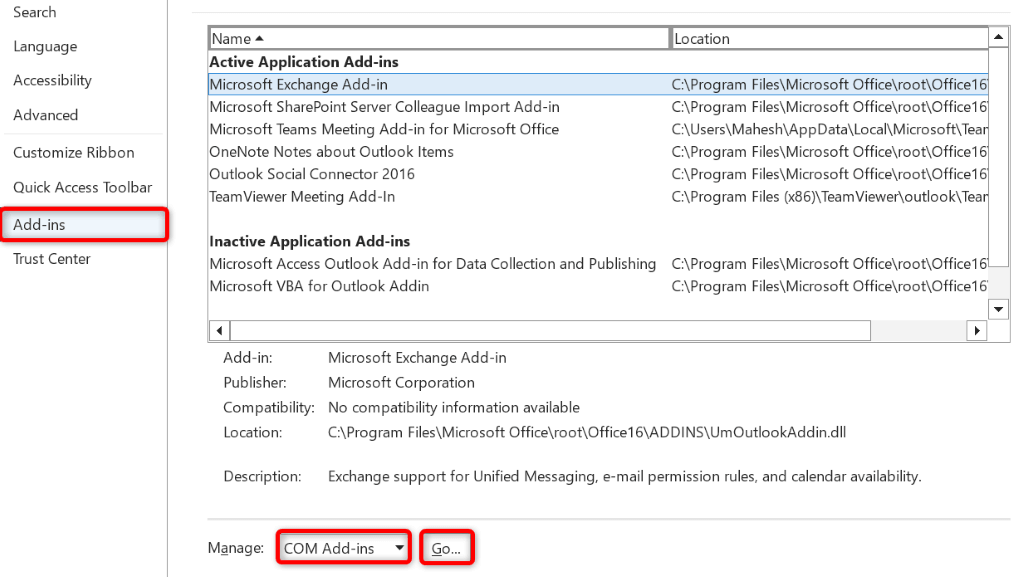
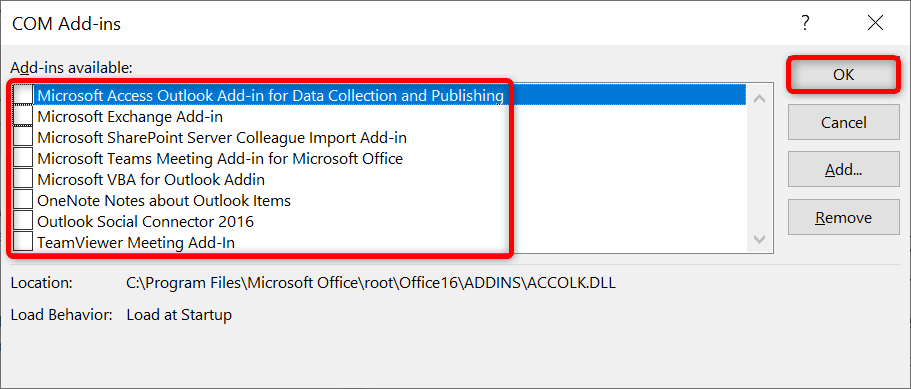
Jeśli Outlook otwiera się w trybie normalnym, przyczyną są Twoje dodatki. W takim przypadku należy włączać po jednym dodatku na raz, aby znaleźć winowajcę. Następnie usuń wadliwy dodatek, aby na dobre rozwiązać problem z Outlookiem.
2.Przeskanuj plik PST programu Outlook w poszukiwaniu problemów
Outlook używa plików danych zwanych plikami PST do pobierania informacji o koncie. Twój plik PST może być uszkodzony, co może powodować nieprawidłowe działanie aplikacji.
W takim przypadku możesz uruchomić wbudowany moduł sprawdzania plików PST programu Outlook, aby sprawdzić i rozwiąż problemy z plikiem danych. Przed uruchomieniem tego narzędzia naprawczego zamknij Outlooka.
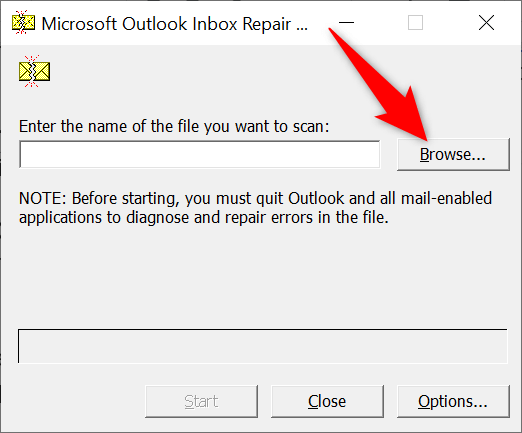
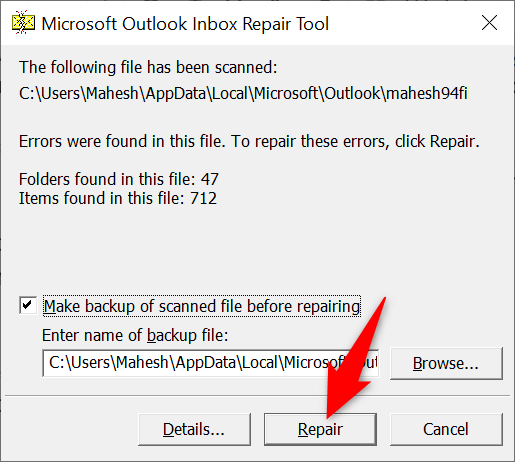
3.Zresetuj panel nawigacji programu Outlook
Outlook pozwala dostosować panel nawigacji aplikacji (panel po lewej stronie), aby dostosować go do własnych upodobań. Czasami zbyt wiele zmian w to okienko powoduje problemy z aplikacją.
W takim przypadku możesz zresetować zmiany w panelu nawigacji i przywrócić panel do widoku domyślnego.
outlook.exe /resetnavpane
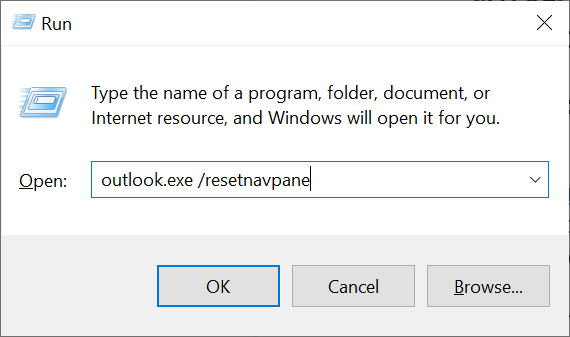
4.Użyj narzędzia do rozwiązywania problemów ze zgodnością programów
Jednym z powodów otwiera się tylko aplikacja Outlook w trybie awaryjnym jest to, że ustawienia zgodności aplikacji są nieprawidłowe. W takim przypadku możesz uruchomić narzędzie do rozwiązywania problemów ze zgodnością programów systemu Windows, aby znaleźć i naprawić problemy ze zgodnością aplikacji.
Narzędzie działa w większości samodzielnie, więc nie masz wiele do zrobienia.
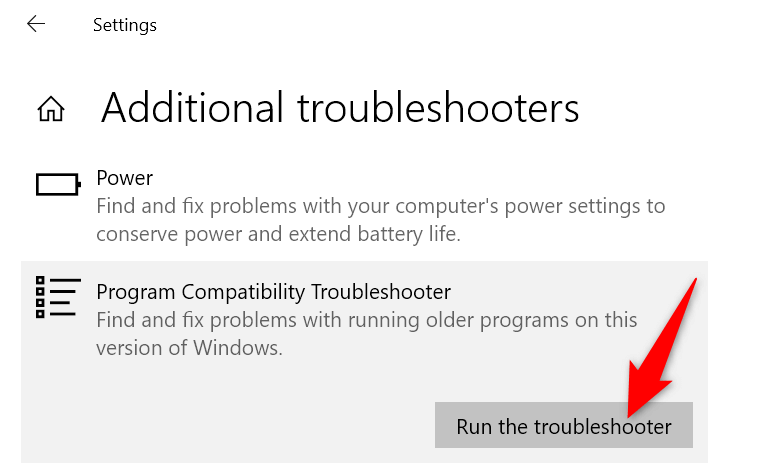
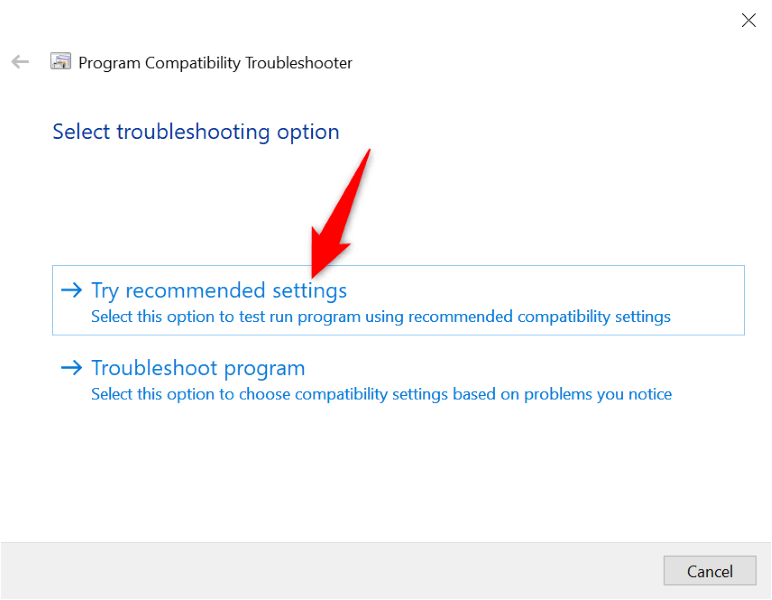
5.Zaktualizuj Outlooka na swoim komputerze
Być może używasz starej wersji programu Outlook na swoim komputerze. Stare wersje aplikacji często zawierają błędy i powodują różne problemy. Możesz rozwiązać ten problem do aktualizację aplikacji Outlook na swoim komputerze.
- .
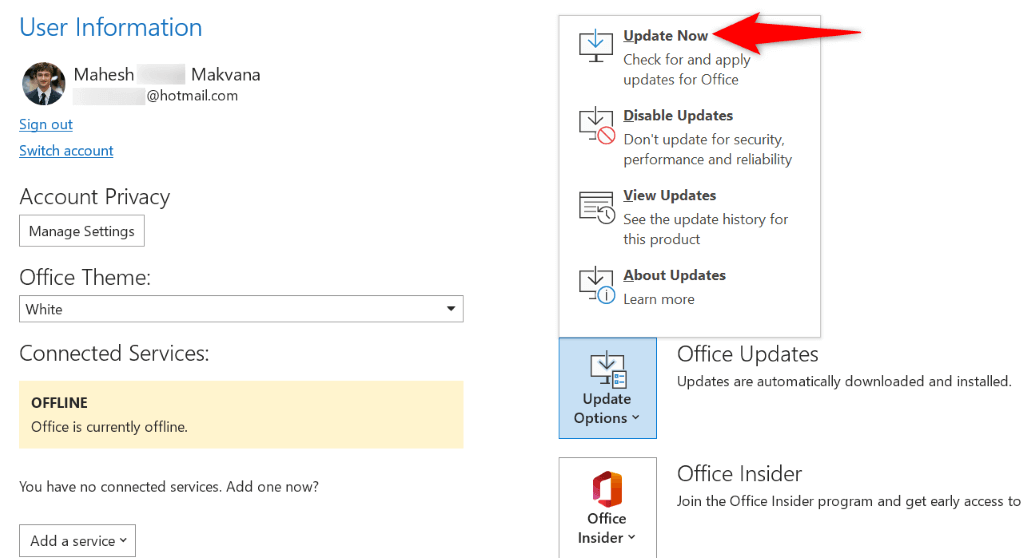
6.Odinstaluj najnowszą aktualizację systemu Windows
Stwierdzono, że aktualizacje systemu Windows to powodując problemy z programem Outlook. Twoja aplikacja otwiera się tylko w trybie awaryjnym, może to być spowodowane błędną aktualizacją zainstalowaną w systemie Windows.
W takim przypadku możesz wycofać aktualizację i rozwiązać problem z programem Outlook. Później możesz ponownie zainstalować aktualizację, gdy firma Microsoft potwierdzi problem i udostępni poprawkę w aktualizacji.
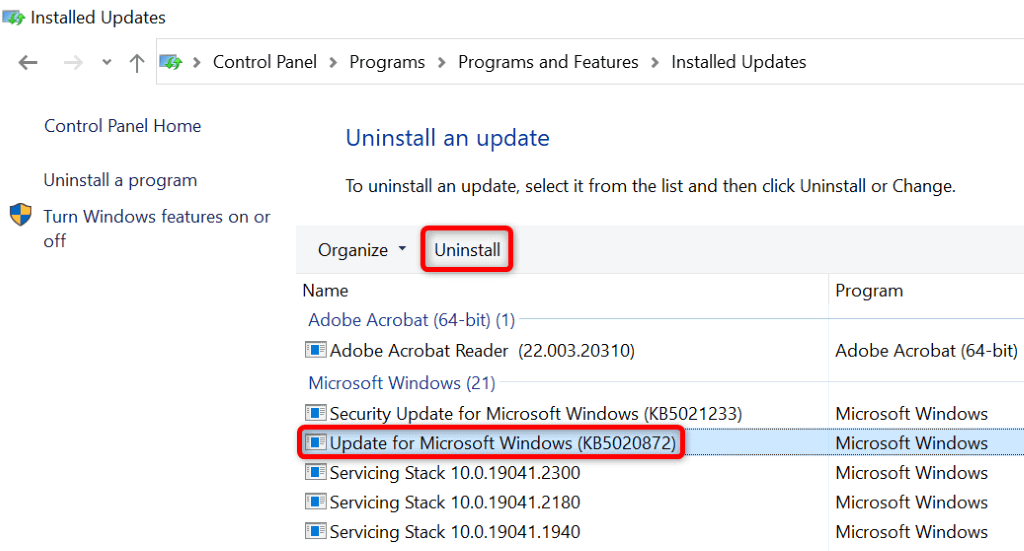
7.Utwórz nowy profil Outlooka
Profile programu Outlook mogą zostać uszkodzone, co utrudnia lub uniemożliwia pracę w aplikacji. Być może tak się stało w Twoim przypadku.
W takim przypadku możesz utworzyć nowy profil i korzystaj ze swojego konta e-mail z nowo zbudowanym profilem.
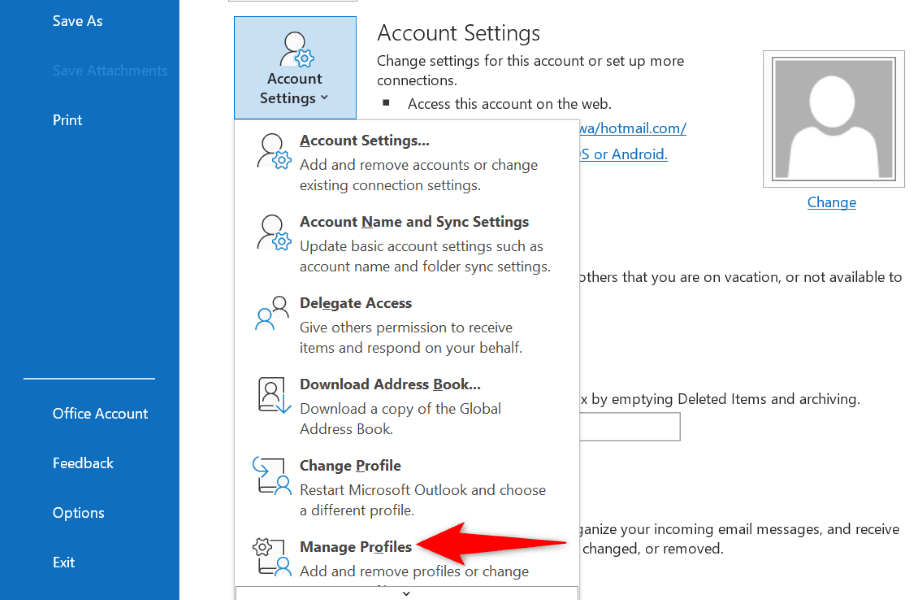
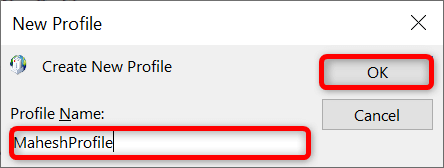
8.Zainstaluj ponownie Outlooka na swoim komputerze
Jeśli wszystko inne zawiedzie, usuń i ponownie zainstaluj program Outlook na swoim komputerze. Spowoduje to usunięcie wszystkich plików aplikacji, eliminując wszelkie problemy spowodowane przez te pliki. Następnie po ponownej instalacji aplikacji otrzymasz nowe pliki.
Ponieważ prawie wszystkie synchronizacja usług e-mail z chmurą, po usunięciu i ponownej instalacji Outlooka nie tracisz e-maili ani innych zsynchronizowanych danych.
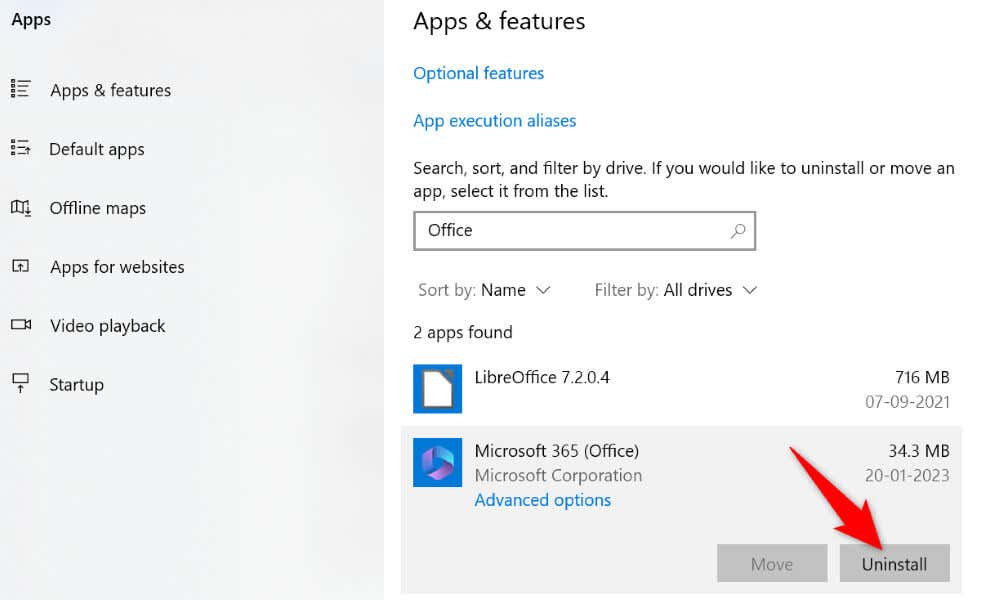
Zapobieganie uruchamianiu programu Outlook tylko w trybie awaryjnym
Outlook otwiera się w trybie awaryjnym z różnych powodów. Jeśli aplikacja nadal korzysta z tego trybu niezależnie od tego, ile razy ją uruchomisz, metody opisane powyżej powinny pomóc w rozwiązaniu problemu.
Po zastosowaniu powyższych metod i rozwiązaniu problemu program Outlook uruchomi się tylko w trybie normalnym. Jeśli chcesz, możesz uruchomić aplikację w trybie awaryjnym.
.